
更改Microsoft Edge浏览器的缓存位置、用户数据目录位置:文章源自《智享阁》智享阁-https://www.esnpc.com/change-edge-ccache-data-directory-location/
1、通过命令行标志
在Edge浏览器的快捷方式添加对应的参数,--disk-cache-dir(磁盘缓存目录),--user-data-dir(用户数据目录)。文章源自《智享阁》智享阁-https://www.esnpc.com/change-edge-ccache-data-directory-location/
右键点击快捷方式选择属性,在目标后添加,比如,添加参数 --disk-cache-dir="D:\Cache" 可以将磁盘缓存目录设置为D:\Cache。目录不存在的话它会自动创建,需要注意目录最后不要输入多余的 \ ,如 D:\Cache\。文章源自《智享阁》智享阁-https://www.esnpc.com/change-edge-ccache-data-directory-location/
用户数据目录修改亦同相应的修改即可。文章源自《智享阁》智享阁-https://www.esnpc.com/change-edge-ccache-data-directory-location/
可以同时添加多个参数,注意空格分隔。文章源自《智享阁》智享阁-https://www.esnpc.com/change-edge-ccache-data-directory-location/
2、通过mklink命令
Edge默认用户数据目录位置在:文章源自《智享阁》智享阁-https://www.esnpc.com/change-edge-ccache-data-directory-location/
%LocalAppData%\Microsoft\Edge
先备份这个目录,我一般是先把把这个目录移动到其他路径,比如 D:\EdgeData 这个目录,然后使用【MKLINK】(链接命令行)创建一个软链接:文章源自《智享阁》智享阁-https://www.esnpc.com/change-edge-ccache-data-directory-location/
mklink /j %LocalAppData%\Microsoft\Edge D:\EdgeData
这样每次重装后,删掉原来的Edge文件夹,再次创建一个软链接即可。文章源自《智享阁》智享阁-https://www.esnpc.com/change-edge-ccache-data-directory-location/
3、通过组策略
要使用组策略方便的管理Edge浏览器配置,需先安装其策略文件。若已经安装,可跳过下面的安装过程。文章源自《智享阁》智享阁-https://www.esnpc.com/change-edge-ccache-data-directory-location/
打开链接https://aka.ms/EdgeEnterprise,选择Edge浏览器版本、平台,可以下载Edge浏览器及策略文件,点击下载策略文件(政策文件)。同意条款后,会下载一个.cab压缩文件,解压得到一个.zip压缩文件,继续解压到任意目录。文章源自《智享阁》智享阁-https://www.esnpc.com/change-edge-ccache-data-directory-location/
在开始菜单或运行中输入gpedit.msc打开组策略编辑器,展开 计算机配置,右键点击 管理模板,选择 添加/删除模板。
点击添加按钮,在弹出的文件选择窗口中,定位至解压策略文件的目录,选择msedge.adm文件。完成添加后,在 管理模板 下会多出经典管理模板,展开它则会有Microsoft Edge浏览器相关的策略。
在经典管理模板(ADM)内选择Microsoft Edge。在右边区域找到“设置磁盘缓存目录”、“设置用户数据目录”。
双击想设置的项目,选择“已启用”,直接输入目录路径即可,确定。
4、通过注册表
在开始菜单或运行中输入 regedit 打开注册表编辑器,展开HKEY_LOCAL_MACHINE\SOFTWARE\Policies\Microsoft,右键点击Microsoft,选择 新建 - 项,命名为Edge。如果存在则无需创建。
右键点击Edge,选择 新建 - 字符串值,命名如下:
DiskCacheDir - 设置磁盘缓存目录
UserDataDir - 设置用户数据目录
然后双击修改其数据为指定目录。
前两种方法的优先级低于另外两个,而且可能会随着浏览器的更新而失效。
第3种组策略的方法初次配置时会比较麻烦,推荐第4种方法。
声明:本站所有文章,如无特殊说明或标注,均为本站原创发布。任何个人或组织,在未征得本站同意时,禁止复制、盗用、采集、发布、售卖本站内容到任何网站、书籍等各类媒体平台。如若本站内容侵犯了原著者的合法权益,可联系我们进行处理。



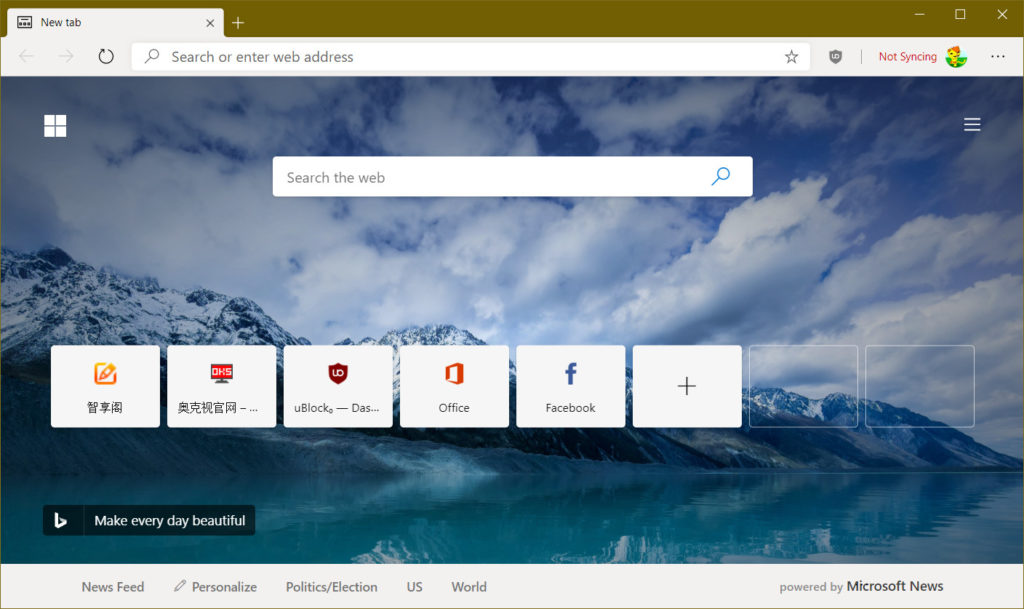
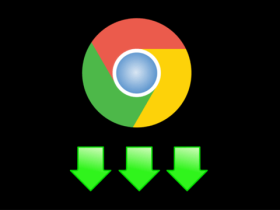
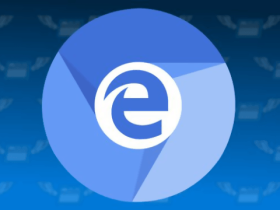
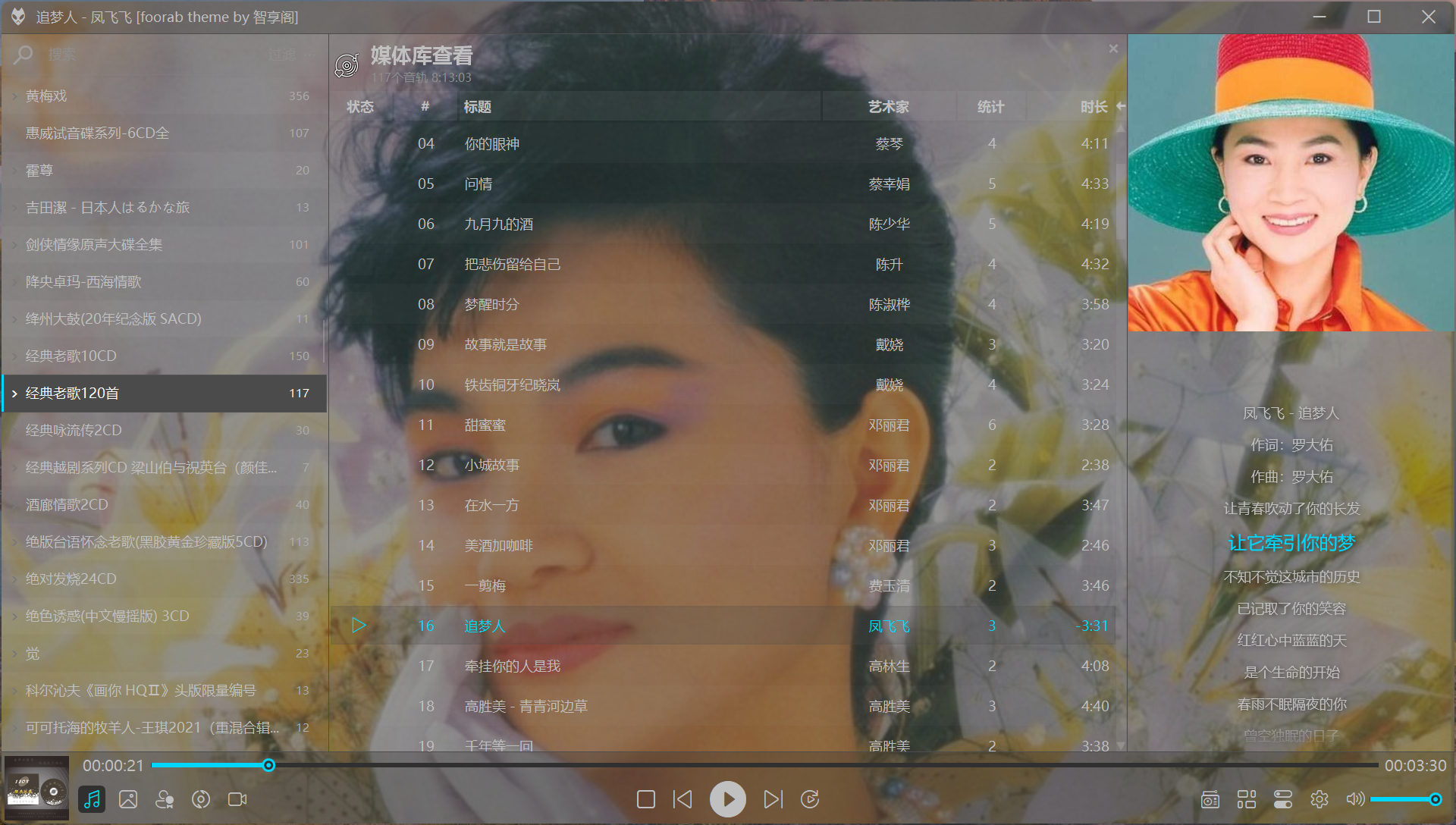

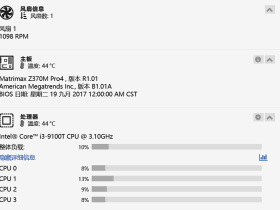
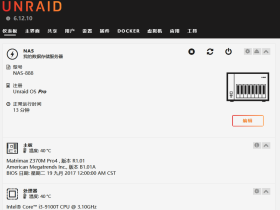
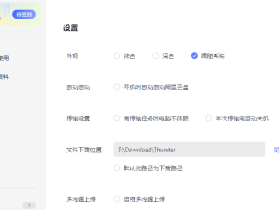
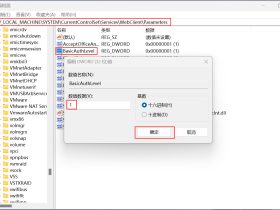
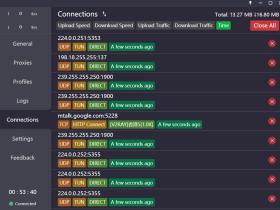
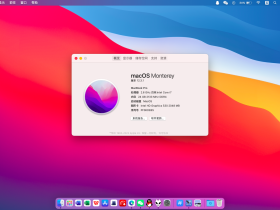

陕西省西安市雁塔区 2F
登录回复
🐂B 感谢感谢
上海市 1F
登录回复
感谢大佬